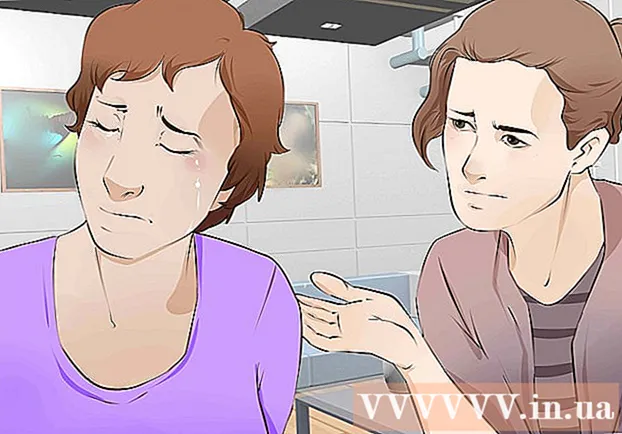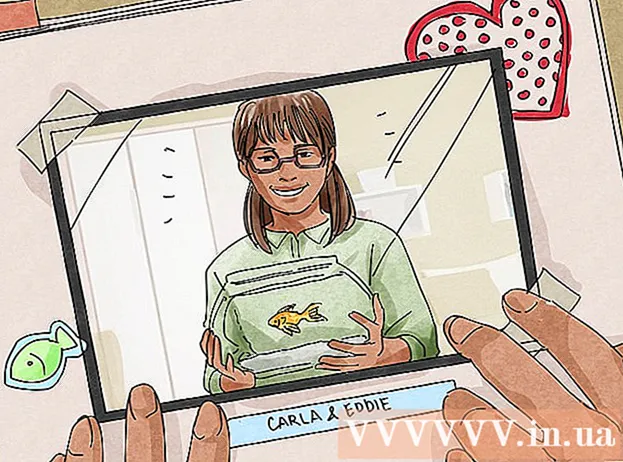Pengarang:
Laura McKinney
Tanggal Pembuatan:
10 April 2021
Tanggal Pembaruan:
1 Juli 2024

Isi
Artikel wikiHow ini menjelaskan cara memutar CD audio di komputer Windows dan Mac.
Langkah
Bagian 1 dari 4: Memutar CD di Windows
Tekan tombol Keluarkan pada pemutar. Tombol ini biasanya terletak di kanan bawah bagian depan drive.

Taruh CD di baki dengan label menghadap ke atas.
Tutup baki dengan mendorong atau menekan Keluarkan lagi. Mesin secara otomatis akan menutup drive (kecuali drive yang dimuat pegas pada notebook).

Klik Pilih untuk memilih apa yang terjadi dengan CD audio (Pilih tindakan dengan CD). Jika pesan tidak muncul di layar, Anda mungkin sudah memilih tindakan sebelumnya saat CD dimasukkan.- Jika Anda ingin mengubah program yang secara otomatis berjalan saat CD dimasukkan, Anda dapat melakukannya di Control Panel.

Klik Putar CD audio (Putar audio CD). Anda akan melihat satu atau lebih program terinstal yang dapat memutar CD di bawah ini. Windows Media Player adalah program yang telah diinstal sebelumnya di semua sistem operasi Windows.
Jalankan Windows Media Player jika AutoPlay tidak muncul. Jika tidak ada yang terjadi sejak Anda memasukkan disk, buka Windows Media Player sendiri.
- tekan ⊞ Menang dan ketik "windows media player."
- Klik Windows Media Player dalam daftar.
Klik dua kali CD audio di menu sebelah kiri. Disk akan mulai diputar, Anda akan melihat treknya muncul di tengah jendela.
Klik dan seret penggeser Volume di Windows Media Player untuk menyesuaikan volume CD saat memutar. Perhatikan bahwa penggeser ini tidak terkait dengan volume sistem. Anda perlu memastikan bahwa volume sistem diatur ke cukup mendengarkan sebelum menyesuaikan volume Windows Media Player. iklan
Bagian 2 dari 4: Menyesuaikan Pengaturan Windows AutoPlay
Buka Panel Kontrol. Prosesnya berbeda antara Windows 8 dan 10 vs Windows 7 dan sebelumnya:
- Windows 6 dan 10 - Klik kanan tombol Start dan pilih "Control Panel."
- Windows 7 dan sebelumnya - Klik tombol Start dan pilih "Control Panel" dari menu Start.
Klik sebuah opsi Putar Otomatis. Jika Anda tidak melihat opsi ini, klik menu "Lihat berdasarkan" di pojok kanan atas dan pilih "Ikon besar" atau "Ikon kecil".
Gulir ke bawah item CD.
Klik menu drop-down CD Audio.
Klik tindakan yang Anda inginkan saat CD dimasukkan.
Klik menu drop-down CD audio yang ditingkatkan (Audio CD lanjutan).
Klik tindakan yang Anda inginkan untuk suara CD yang ditingkatkan.
Klik tombol tersebut Menyimpan (Menyimpan). Tindakan yang Anda pilih akan ditetapkan sebagai pengaturan default saat CD dimasukkan ke komputer. iklan
Bagian 3 dari 4: Memutar CD di Mac
Masukkan CD ke dalam drive Mac Anda. Pastikan label diska menghadap ke atas.
- Sebagian besar Mac laptop memiliki slot disk, sedangkan Mac desktop memiliki baki geser keluar.
Klik tombol iTunes di Dock jika program tidak terbuka secara otomatis.
Klik ikon cakram yang terletak di sepanjang baris atas tombol di iTunes.
Klik tombol Putar untuk mulai memutar CD.
Klik dan seret penggeser Volume untuk menyesuaikan volume. Penggeser ini berada di bagian atas jendela, di samping kontrol pemutaran.
- Penggeser volume di iTunes sama sekali tidak bergantung pada penggeser volume sistem. Jika volume sistem terlalu rendah, menyesuaikan volume di iTunes tidak akan berhasil.
Nyalakan disk setelah mendengarkan. Ada beberapa cara untuk mengeluarkan disk dari komputer Mac:
- Tekan tombol Keluarkan pada keyboard.
- tekan ⌘ Perintah+E.
- Klik di desktop, pilih File → Eject.
- Seret ikon CD di desktop dan jatuhkan ke tempat sampah Sampah. Tindakan ini hanya tersedia jika ikon drive di desktop.
Perbarui iTunes jika CD dikeluarkan secara otomatis. Beberapa pengguna iTunes versi lama melaporkan bahwa CD audio dikeluarkan secara otomatis meskipun yang lain masih berfungsi. Masalah ini biasanya diperbaiki setelah memperbarui ke versi iTunes terbaru. iklan
Bagian 4 dari 4: Sesuaikan default CD di Mac
Klik menu Apple.
Klik Preferensi Sistem (Sesuaikan sistem). Jika Anda tidak melihat semua opsi System Preferences, klik tombol Show All di bagian atas jendela.
Klik CD & DVD di item kedua dari menu System Preferences.
Klik menu Saat Anda memasukkan CD musik (Saat memasukkan CD).
Klik tindakan yang Anda inginkan. Jika Anda ingin CD diputar langsung dari iTunes, pilih "Buka iTunes".
Buka iTunes. Jika Anda mengatur iTunes untuk terbuka secara otomatis saat CD dimasukkan, Anda sekarang dapat menginstal tindakan yang lebih spesifik untuk dilakukan iTunes.
Klik menu iTunes.
Klik Preferensi (Adat).
Klik menu Saat Anda memasukkan CD.
Klik tindakan yang ingin Anda putar saat CD dimasukkan. Anda dapat memilih untuk mulai memutar musik, mengimpor lagu ke perpustakaan Anda, atau menampilkan konten CD.
Klik OK. CD ketika dimasukkan ke dalam komputer akan diputar secara otomatis di iTunes. iklan
Nasihat
- Jika Anda ingin memutar video DVD, pelajari cara memutar DVD secara gratis di komputer Windows.